Todo es un programa de búsqueda de escritorio de larga data para dispositivos Microsoft Windows que es potente y muy rápido.
Nuestra primera revisión de Everything data de 2008, y la más reciente echó un vistazo a la primera versión beta en 2013 que introdujo el soporte de 64 bits en Everything.
Everything es un programa de búsqueda para Windows que utiliza una indexación rápida para mostrar archivos y carpetas al usuario. La indexación inicial es muy rápida y debería completarse en menos de un minuto si hay muchos archivos en el sistema. El autor afirma que la indexación de una nueva instalación de Windows 10 tarda aproximadamente 1 segundo en completarse.
El nombre Everything proviene de la visualización de datos del programa. A diferencia de Windows Search, que muestra archivos y carpetas coincidentes en función de la entrada de un usuario, Everything muestra todos los archivos y carpetas inicialmente, y los filtra en función de la entrada del usuario.
Everything Desktop Search

Everything 1.4 es la versión más reciente del programa de búsqueda. Fue lanzado en noviembre de 2015 e introdujo varias características nuevas en la aplicación (y se actualizó varias veces posteriormente).
La última versión de Everything se ofrece como una versión portátil de 32 bits y 64 bits, y como una versión de configuración. El programa es compatible con todas las versiones de Windows que comienzan con Windows XP y puede ejecutarse bajo cuentas de usuario o administrativas. Si se ejecuta con una cuenta de usuario, todo debe ejecutarse como administrador o como un servicio para que funcione la indexación NTFS.
El software crea índices de todos los volúmenes fijos automáticamente. Puede agregar volúmenes extraíbles al proceso de indexación en Opciones> Índices> NTFS (o ReFS si se utiliza ese sistema de archivos).
La funcionalidad principal del programa de búsqueda no ha cambiado. El inicio de Everything es muy rápido y se muestra una lista de todas las carpetas y archivos al inicio.
La tabla enumera los nombres de archivos y carpetas, la información de ruta completa, la fecha de la última modificación y para los archivos el tamaño del archivo.
Los filtros se aplican tan pronto como comience a escribir. Este proceso es instantáneo y no hay retraso en su sistema, ya que Everything filtra los archivos y las carpetas según su entrada.
Una de las mayores fortalezas de Everything, además de que es increíblemente rápido, es que ofrece un conjunto impresionante de características y opciones de personalización. Puede usar filtros de contenido, por ejemplo, ejecutar prácticamente cualquier comando o función con el teclado e incluso ejecutar el programa desde la línea de comandos.
Nuevas funciones en Everything 1.4
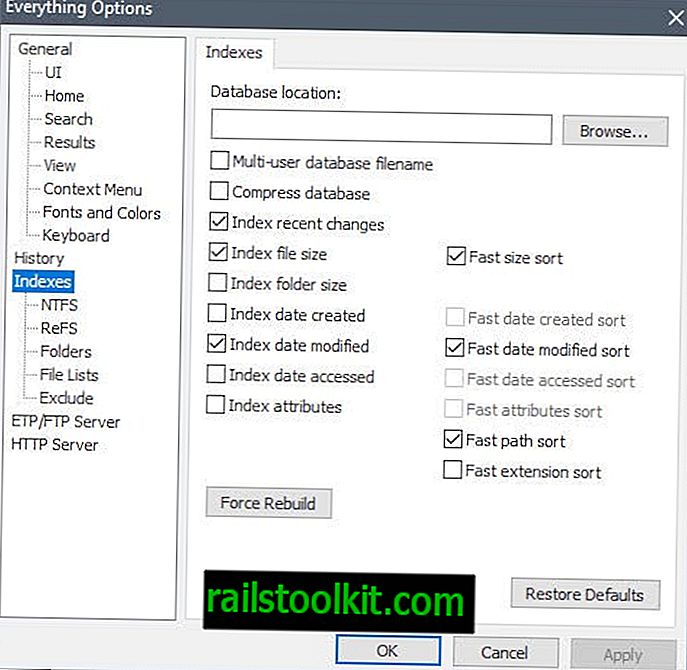
Everything 1.4 fue una actualización importante del programa de búsqueda. La nueva versión introdujo varias características importantes para la aplicación:
- Soporte del sistema de archivos ReFS . Todo indexará volúmenes fijos de ReFS automáticamente. Puede agregar volúmenes ReFS extraíbles o administrar los que se indexan en las opciones. (Herramientas> Opciones> ReFS)
- Más opciones de indexación . Todo indexa el tamaño del archivo y la fecha de modificación de forma predeterminada. La nueva versión le permite agregar tamaños de carpeta, creación de archivos y fechas de acceso, y atributos de archivo a la indexación. Esto requiere más memoria, pero le proporcionará la información al instante si lo hace. (Herramientas> Opciones> Índices)
- Clasificación rápida Puede habilitar la ordenación rápida de conjuntos de datos para que Everything los recuerde entre búsquedas. (Herramientas> Opciones> Índices)
- La búsqueda avanzada le permite crear consultas de búsqueda complejas. Puede usarlo para buscar archivos usando parámetros como nombres de archivo, palabras o frases en archivos, ubicación, fecha o período de modificación y tamaño. (Buscar> Búsqueda avanzada).
- Cambio de nombre de múltiples archivos. Puede cambiar el nombre de varios archivos a la vez en Everything 1.4. Admite el cambio de texto en todos los nombres de archivo, el cambio de extensiones, la búsqueda y el reemplazo de texto o la edición de todos los nombres de archivo en un cuadro de edición. (para usar, seleccione varios archivos y presione F2).
- Búsqueda de contenido . Puede usar Everything para buscar en archivos. Tenga en cuenta que el contenido no está indexado y, como consecuencia, es muy lento. (use content: text o ansicontent: text, utf8content: text, utf16content: text o utf16becontent: text para búsquedas de contenido).
- Reindexación rápida . Todo ejecuta una operación de reindexación cada vez que se agrega un nuevo volumen o se elimina uno existente. Everything 1.3 ejecutó la operación en todas las unidades, incluso en unidades que no cambiaron en absoluto. Everything 1.4 utiliza índices actualizados existentes y omite unidades que no han cambiado.
- Panel de vista previa . Puede habilitar un panel de vista previa en Everything 1.4 que muestra vistas previas de imágenes allí si está habilitado. (Ver> Vista previa o Alt-P)
- Soporte de miniaturas . Las imágenes pueden mostrarse como miniaturas en Everything cuando habilita la opción. Útil en combinación con la imagen: filtro. (Ver> Miniaturas medianas, grandes o extragrandes, o mantenga presionada la tecla Ctrl y use la rueda del mouse para cambiar el tipo de visualización).
Nuevas características en todo 1.3
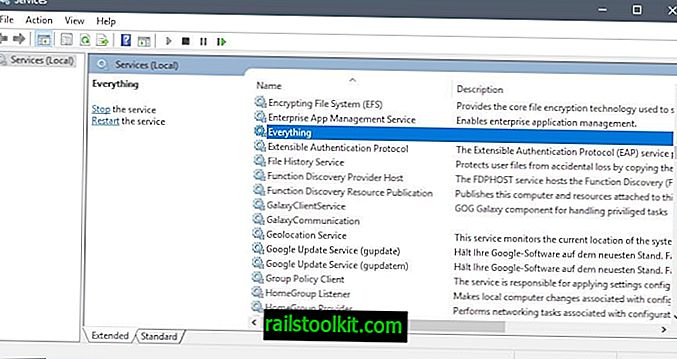
Everything 1.3 fue la última versión importante antes del lanzamiento de Everything 1.4 que introdujo características y mejoras importantes para el programa de búsqueda.
- Todo el servicio . Cuando está instalado, Everything puede ejecutarse como un usuario estándar. Permite la indexación de volúmenes NTFS y el monitoreo de revistas USN. Solo se requiere si se ejecuta con una cuenta de usuario estándar.
- Cambios recientes filtros. Puede usar el comando rc: para buscar cambios recientes.
- rc: fecha
- rc: hoy
- rc: ayer
- rc: last2hours
- rc: last10minutes
- Ejecutar historia . Realiza un seguimiento de cuántas veces abre archivos o carpetas desde Everything. El archivo o la carpeta con el mayor número de ejecuciones se selecciona automáticamente cuando presiona enter desde la edición de búsqueda. Se puede deshabilitar en Herramientas> Opciones> Historial> Habilitar historial de ejecución.
- Historial de búsqueda Enumera todas las búsquedas anteriores realizadas en Everything. La función está deshabilitada de manera predeterminada, y puede habilitarla en Herramientas> Opciones> Historial> Habilitar historial de búsqueda.
- Los marcadores le permiten guardar búsquedas, filtros, ordenar e indexar operaciones. Seleccione Marcadores> Agregar a marcadores para agregar un nuevo marcador, y Marcadores> Organizar marcadores para administrarlos.
- Las Listas de archivos pueden crearse desde Everything y cargarse en el programa en cualquier momento. Para crear una nueva lista, seleccione Herramientas> Editor de lista de archivos, y use arrastrar y soltar para agregarle archivos y carpetas. Las listas se guardan como archivos CSV y se pueden cargar usando Herramientas> Opciones> Listas de archivos. Útil para mantener un registro de volúmenes extraíbles o discos ópticos, entre otras cosas. También se puede ejecutar desde la línea de comandos usando everything.exe -create-filelist.
- Indexación de carpetas . Todo indexa los volúmenes solo de forma predeterminada. También puede agregar carpetas que desee indexar. Le permite indexar Fat32 y otros volúmenes que Everything no indexa directamente, recursos compartidos de red o unidades de red asignadas. Puede agregar carpetas en Herramientas> Opciones> Índices> Carpetas.
- Los signos diacríticos se pueden usar para unir o ignorar los acentos. Alterne en Buscar> Diacríticos de coincidencia, o usando Ctrl-M.
- Los filtros le permiten ejecutar búsquedas personalizadas seleccionándolas. Todo viene con filtros para encontrar tipos específicos de archivos, como archivos comprimidos, de audio o documentos. Use y edite desde el menú Buscar.
Veredicto
Windows es el hogar de muchos programas de búsqueda. Si está interesado, puede consultar nuestra guía sobre los mejores programas de búsqueda para obtener una lista de ellos.
Todo es un gran programa, y es poco lo que se puede criticar, ya que está bien diseñado, tiene muchas funciones, pero aún así pone a los usuarios en control con respecto a su conjunto de funciones.
Todo referencias
- Todo funciona El listado en el sitio web del proyecto enumera todas las funciones que puede usar cuando ingresa los términos de búsqueda. Funciones como contenido: texto, daterun :, vacío :, tipo :, o altura: le brindan opciones para ejecutar búsquedas más complejas. Puede combinar funciones y usar constantes también.
- Lista de métodos abreviados de teclado compatibles.
- Lista de opciones de línea de comando.














